MFC-5460CN
FAQ & Fehlerbehebung |
Eine oder mehrere Farben werden nicht gedruckt. Was kann ich tun?
- Setzen Sie eine neue Tintenpatrone direkt nach dem Öffnen der Verpackung in das Gerät ein und verbrauchen Sie sie innerhalb von 6 Monaten. Für ungeöffnete Patronen beachten Sie bitte das Verfallsdatum auf der Verpackung.
-
Brother-Geräte wurden für die Verwendung von Tinte mit bestimmten Spezifikationen entwickelt und sie liefern die besten Ergebnisse, wenn sie zusammen mit original Brother Tintenpatronen benutzt werden.
Brother kann nicht für optimale Ergebnisse garantieren, wenn Tinte oder Tintenpatronen mit anderen Spezifikationen eingesetzt werden. Brother empfiehlt daher, nur original Brother-Tintenpatronen zu verwenden und Tintenpatronen nicht mit Tinte anderer Hersteller wieder aufzufüllen. Schäden am Druckkopf oder an anderen Teilen des Gerätes, die durch die Verwendung von andere als original Brother Tinte oder Tintenpatronen entstehen, und dadurch notwendige Reparaturen sind nicht von der Garantie abgedeckt.
Weiter Informationen finden Sie unter: Original Brother Verbrauchsmaterial.
Falls eine oder mehrere der Farben auf den ausgedruckten Seiten fehlen, die Farben blass sind oder Streifen in Bildern oder Texten zu sehen sind, können verstopfte Tintendüsen die Ursache sein, oder die betroffene Tintenpatrone ist nicht korrekt eingesetzt. Um das Problem zu lösen, prüfen Sie, dass die Tintenpatronen korrekt eingesetzt und/oder reinigen Sie den Druckkopf.
-
Drucken Sie einen Druckqualitätstest aus.
-
Drücken Sie die Taste Tinte auf dem Bedienfeld Ihres Brother Gerätes.
-
Drücken Sie die Pfeiltaste oben oder unten, um Testdruck zu wählen.
-
Drücken Sie OK, um Ihre Eingabe zu bestätigen.
-
Drücken Sie die Pfeiltaste oben oder unten und wählen Druckqualität.
-
Drücken Sie OK, um Ihre Eingabe zu bestätigen.
-
Drücken Sie Start Farbe. Das Gerät druckt eine Testseite zur Überprüfung der Druckqualität aus.
-
Drücken Sie die Taste Tinte auf dem Bedienfeld Ihres Brother Gerätes.
-
Prüfen Sie bitte den Ausdruck des Druckqualitätstests sehr genau. Jede der vier Farben wird durch kurze Linien in Farbblöcken dargestellt. Die Farben erscheinen in der Reihenfolgen (von links): Schwarz - Gelb - Cyan - Magenta.
-
Vergleichen Sie Ihren gerade erstellte Ausdruck mit den unten aufgeführten Beispielen:
(A) Eine oder mehrere komplette Farbblöcke fehlen:
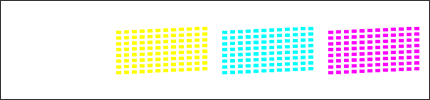
(B) Die meisten der kurzen Linien einer oder mehrerer Farben fehlen:
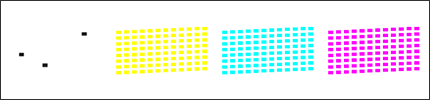
(C) Einige Teile der Linien einer oder mehrerer Farben fehlen in den Farbblöcken:
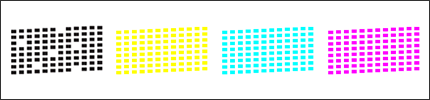
-
Die Reinigung des Druckkopfes kann das Problem lösen. Bei der Reinigung des Druckkopfes haben Sie die Option NUR SCHWARZ, eine der drei Farben(GELB, CYAN, MAGENTA) oder alle Farben auf einmal zu reinigen. Zu diesem Thema empfehlen wir nur Reinigung der betroffenen Farbe. Wenn mehr als eine Farbe fehlt, dann wählen Sie ALLE.
-
Nachdem die Maschine die Reinigung des Druckkopfes abgeschlossen hat, drücken Sie bitte Start (Farbe). Ein weiterer Druckqualitätstest wird nun ausgedruckt.
-
Wiederholen Sie Reinigung und Ausdruck des Druckqualitätstest aus Schritt 4 und 5.
-
Vergleichen Sie den zweiten und dritten Ausdruck mit dem in Schritt 1 zuerst ausgedruckten Druckqualitätstest:
-
Entspricht die Druckqualität Ihres zuerst ausgedruckten Qualitätstests den Beispielen (A) oder (B) und Sie können im zweiten und dritten Ausdruck keine Verbesserung erkennen, wenden Sie sich bitte an den Brother Kundendienst über "Kontakt".
-
Entspricht die Druckqualität Ihres zuerst ausgedruckten Qualitätstests den Beispielen (A) oder (B) und Sie können im zweiten und dritten Ausdruck eine Verbesserung erkennen, aber der Ausdruck ist noch nicht in Ordnung, wiederholen Sie den Reinigungsvorgang und den Druckqualitätstest noch drei mal (insgesamt höchstens fünf mal). Können Sie keine weitere Verbesserung feststellen, wenden Sie sich bitte an den Brother Kundendienst über "Kontakt.
-
Entspricht die Druckqualität Ihres zuerst ausgedruckten Qualitätstests dem Beispiel (C) und Sie können im zweiten und dritten Ausdruck eine Verbesserung erkennen, aber der Ausdruck ist noch nicht in Ordnung, wiederholen Sie den Reinigungsvorgang und den Druckqualitätstest noch drei mal (insgesamt höchstens fünf mal). Können Sie keine weitere Verbesserung feststellen, wenden Sie sich bitte an den Brother Kundendienst über "Kontakt.
-
Entspricht die Druckqualität Ihres zuerst ausgedruckten Qualitätstests den Beispielen (A) oder (B) und Sie können im zweiten und dritten Ausdruck keine Verbesserung erkennen, wenden Sie sich bitte an den Brother Kundendienst über "Kontakt".
-
Drücken Sie Stopp.
Für einige Modelle gibt es nur die Option NUR SCHWARZ oder ALLE, für alle vier Farben.
Rückmeldung zum Inhalt
Helfen Sie uns dabei, unseren Support zu verbessern und geben Sie uns unten Ihre Rückmeldung.
